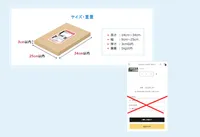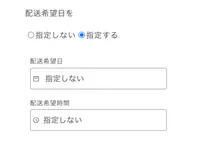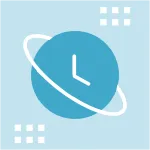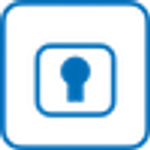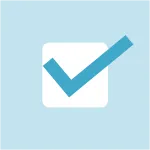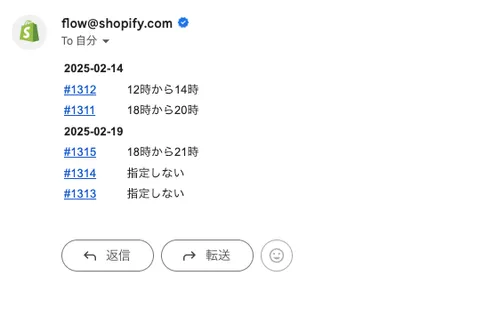
CC 配送日時指定で配送日のリマインダーメールを送付する方法
こんにちは、Capital Castleのアジーです。
この記事では、配送希望日が近づいた注文をメールでリマインダーするためのShopify Flowで構築する方法を紹介します。
以下のステップで、リマインダーメールを送付するFlowを作成します。
- 「CC 配送日時指定」の設定から配送希望日のフォーマットを "YYYY-MM-DD" 形式に変更します。
- 注文の都度、Shopのメタフィールドに注文の配送希望日を格納します。
- スケジュールした時間に合わせて、配送希望日を記録したShopのメタフィールドを読み込み、配送希望日が近い注文のリマインダーメールを送付します。
一つずつステップを確認していきます。
1. 配送希望日のフォーマットを "YYYY-MM-DD" 形式に変更
プログラムから日付として認識するためには、”YYYY-MM-DD” 形式にする必要があります。カレンダーの設定 (フォーマットなど) で、形式を変更することができます。
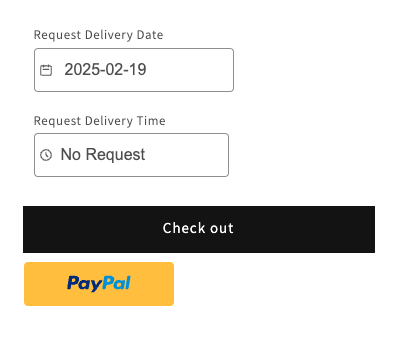
オンラインストアでの表示 (YYYY-MM-DD形式)
2. 注文の都度、Shopのメタフィールドに注文の配送希望日を格納
Add Delivery Date to Shop Metafield をダウンロードしてShopify Flowにインポートしてください。

Shopify Flow画面でのImport
インストールした後は、"編集" ボタンから編集します。
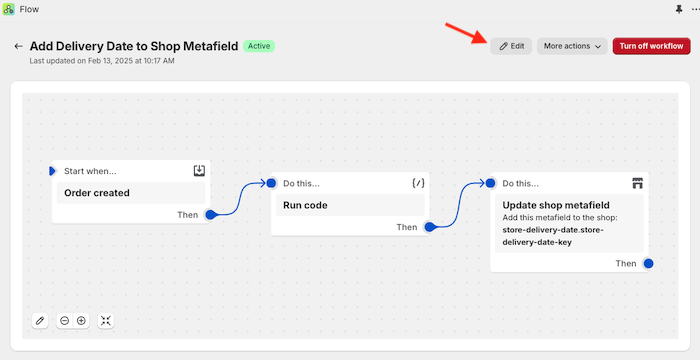
Shopify Flowの編集ボタン
真ん中にあるRun Codeをクリックして簡単な設定をします。
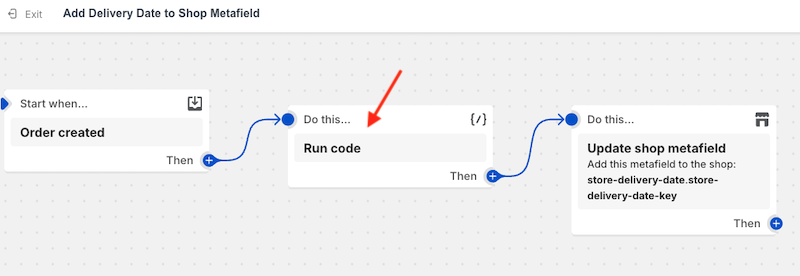
Run Code Click
開いた Run Code の "deliveryDateKeys" と "deliveryTimeKeys" を表示ラベルの文字列にしてください。
(システム連携用フォーマット で YYYY-MM-DD 形式の設定をしている場合は、システム連携用フォーマットの連携用のラベルにしてください。)
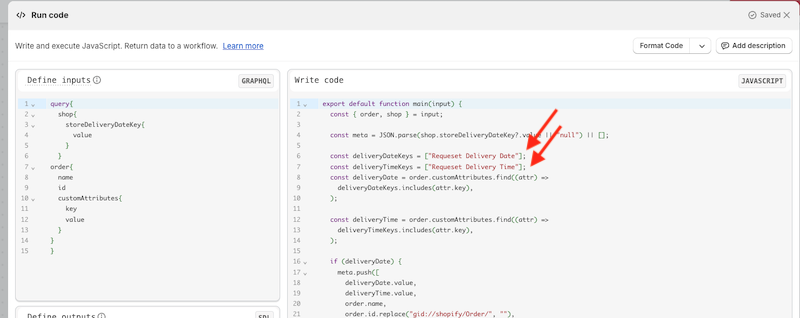
Run Code edit
Workflowを保存して、"Turn on workflow" して完了です。
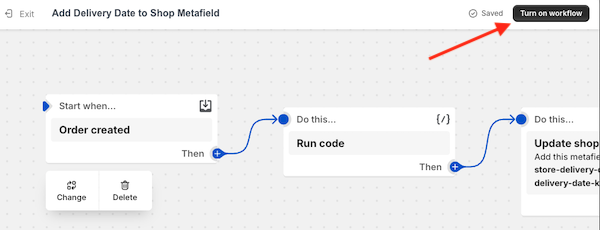
Turn on the workflow
配送希望日が近い注文のリマインダーメールを送付
Reminder Delivery Schedule をダウンロードして、Shopify FlowにImportします。

Shopify Flow画面でのImport
ImportしたShopify FlowのWorkflowを開いて編集をクリックしいます。
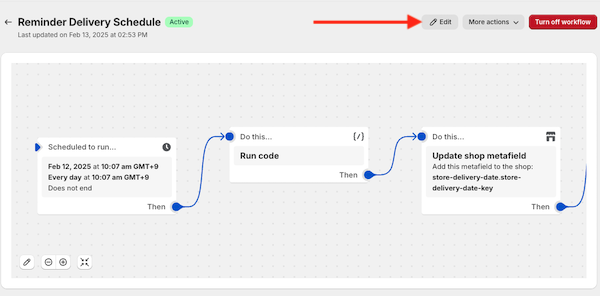
Edit the workflow
Schedule to Runをクリックしてリマインドした日時を指定します。
(デフォルトでは毎日10時の繰り返し設定になっています。)
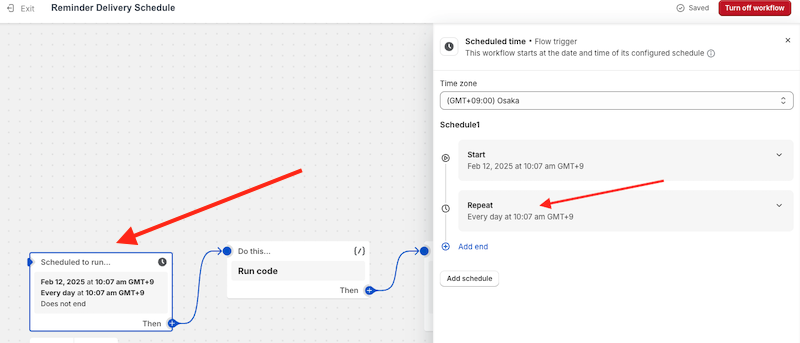
Schedule settings
Run Codeをクリックして 今日を起点としてx日後からy日後までの配送希望日の注文をリマインダーメールに含めるかを設定します。
startDateFromToday: x日後から
endDateFromToday: y日後まで
(デフォルトでは0日後から6日後までの配送希望日をリマインダーメールに含めます。)
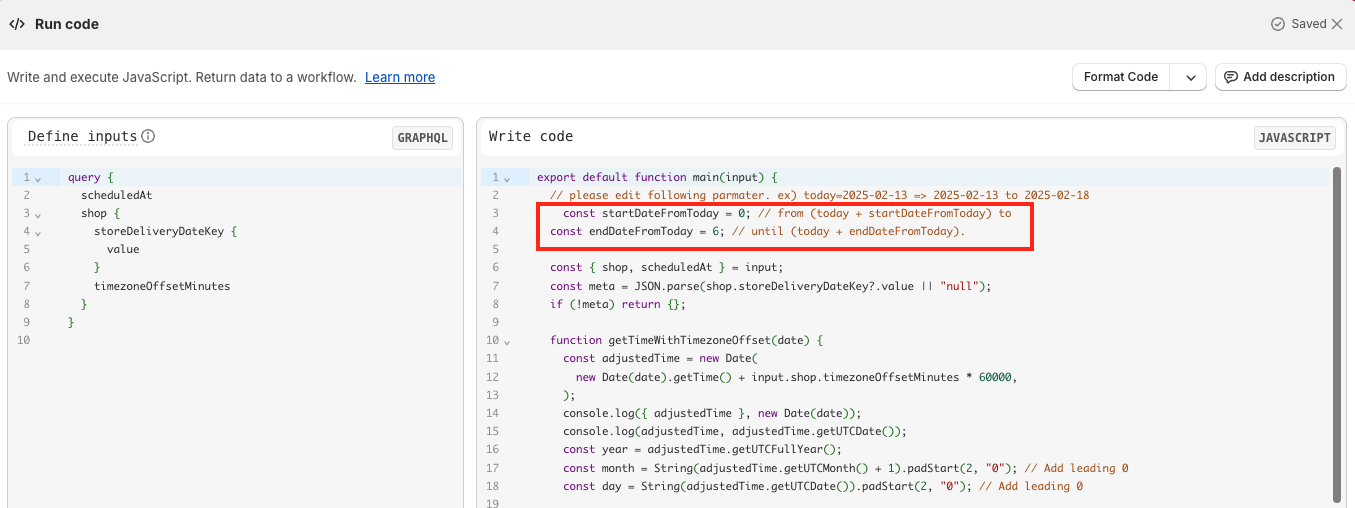
Run Code edit
"Send Internal email" から "Email address" を送付したい宛先に変更してください。
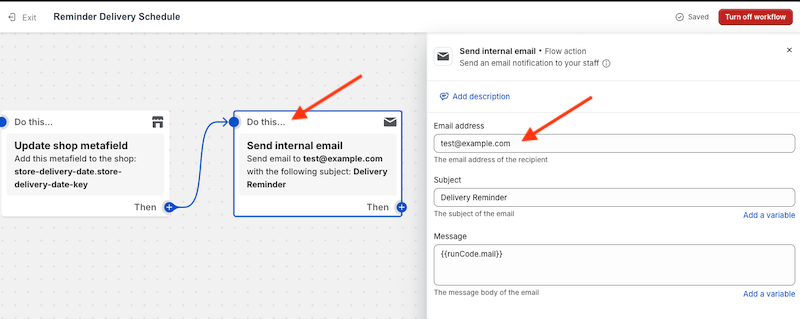
Send Internal email edit
Workflowを保存して、"Turn on workflow" して完了です。
書いた人



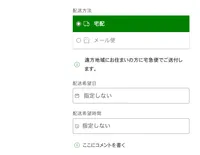

![[2024年最新] 日本向け配送日時指定アプリの選び方](/_astro/how-to-select-01_2aYgD6.webp)